VR sebagian besar adalah hobi satu orang. Dua orang tidak dapat berbagi headset. Kecuali beberapa orang dengan headset mereka sendiri semuanya memainkan game yang mendukung multipemain, tidak banyak hal sosial yang terjadi dengan headset VR seperti Quest 2.
Pengecualian tunggal untuk itu adalah fitur Casting. Ini memungkinkan Anda untuk menghubungkan Quest 2 Anda ke browser atau ponsel. Inilah cara mentransmisikan apa yang Anda lihat di VR ke ponsel Anda sehingga orang lain dapat melihat apa yang Anda lihat!
Tip: Fitur ini hanya memungkinkan Anda melakukan transmisi ke satu ponsel – ponsel Anda sendiri. Itu harus menggunakan koneksi Wi-Fi yang sama dengan headset, dan harus dipasangkan dengan telepon sebelum mencoba mentransmisikannya.
Ada dua cara untuk memulai transmisi ke ponsel Anda.
Cara Menghubungkan Quest 2 Anda ke Peramban – Seluler
Pertama, Anda perlu membuka aplikasi Oculus di ponsel Anda dan memastikannya dipasangkan dengan headset Anda dan kedua perangkat berada di jaringan yang sama. Untuk mengaktifkan gips, Anda perlu mengetuk opsi sudut kanan atas yang menunjukkan logo headset dengan simbol Wi-Fi kecil yang terpasang.
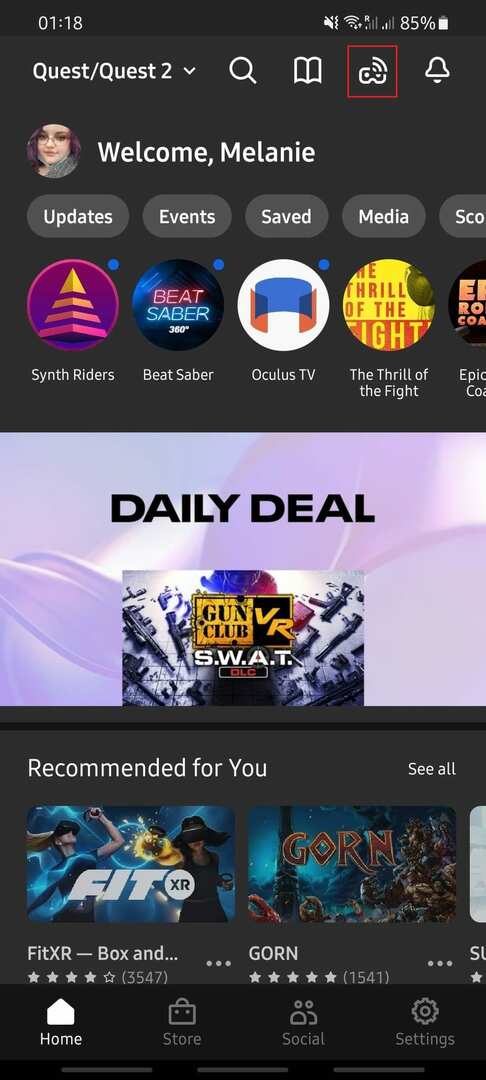
Ketika Anda melakukannya, Anda akan dibawa ke layar di mana Anda akan mendapatkan opsi untuk memilih headset yang ingin Anda sambungkan. Kemungkinannya adalah Anda hanya memiliki satu, tetapi jika Anda memiliki banyak, pilih salah satu yang Anda inginkan. Pastikan terhubung, dan ketuk tombol Mulai di bagian bawah.
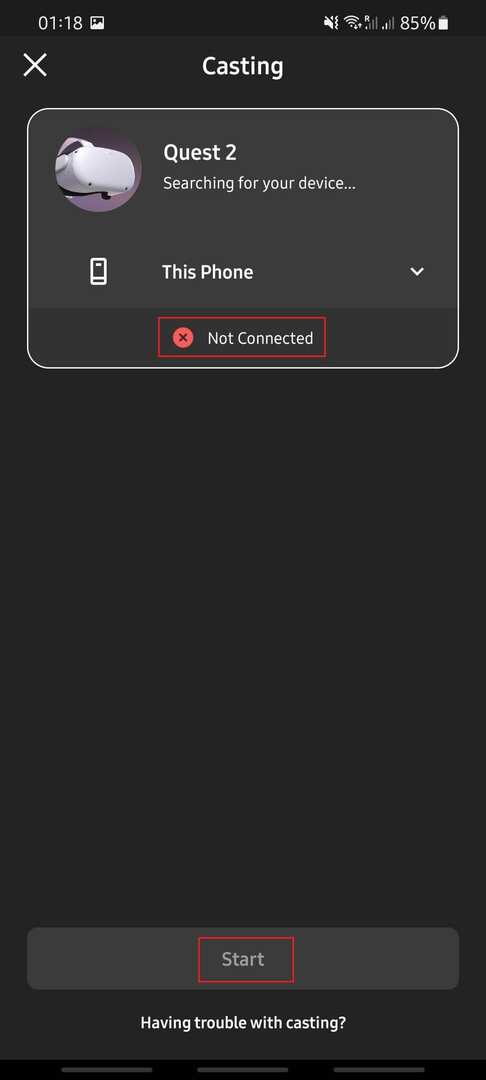
Ini akan memakan waktu beberapa detik untuk membuat koneksi. Namun, Anda akan dapat melihat apa yang dilihat headset VR, serta mendengar audio yang didapat pemutar. Anda tidak akan dapat berinteraksi dengan apa pun – ini hanyalah umpan video.
Memulainya di Oculus Quest 2
Opsi kedua untuk memulai transmisi ke seluler adalah melakukannya dari dalam headset. Seperti dengan opsi pertama, ponsel dan Quest 2 harus dipasangkan dan terhubung di aplikasi Oculus sebelum Anda dapat melakukan ini – setelah Anda memastikan bahwa itu masalahnya, cukup pasang headset Anda, berikan telepon kepada siapa pun yang ingin melihat Anda, dan mulai Pencarian.
Gunakan opsi Berbagi (ikon kedua dari kanan di bilah menu) untuk mendapatkan opsi berbagi Anda. Anda akan memiliki beberapa opsi berbeda, seperti merekam, mengambil tangkapan layar, atau mentransmisi ke perangkat lain. Pilih Cast untuk membuka menu casting.

Di menu transmisi, Anda akan melihat daftar perangkat yang dapat Anda gunakan untuk transmisi. Pilih “Aplikasi Oculus”, lalu klik Berikutnya untuk mulai mentransmisi ke aplikasi Oculus di ponsel yang dipasangkan.
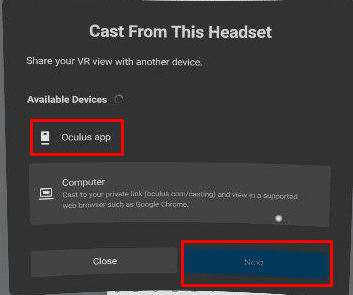
Opsi berbagi ke seluler adalah cara yang bagus untuk membiarkan pasangan, anak, atau teman Anda melihat apa yang Anda lakukan – misalnya, jika Anda berkompetisi di BeatSaber atau permainan serupa tetapi hanya memiliki satu headset, lalu membiarkan orang lain menonton apa yang terjadi adalah cara yang bagus untuk mencegah kedua belah pihak mendapatkan bosan!
Sudahkah Anda mencoba berbagi ke fungsi seluler? Apakah Anda lebih suka itu daripada pemeran browser? Bagikan pemikiran Anda di komentar di bawah.